
Метод 1: Лента на състоянието
Майкрософт Уърд отчита броя на думите в целия текстов документ във фонов режим, докато пишете. Тази информация се показва в лентата на състоянието, която може да се види от всеки раздел на програмата и изглежда така: „Брой думи: N“, където N е текущата стойност.
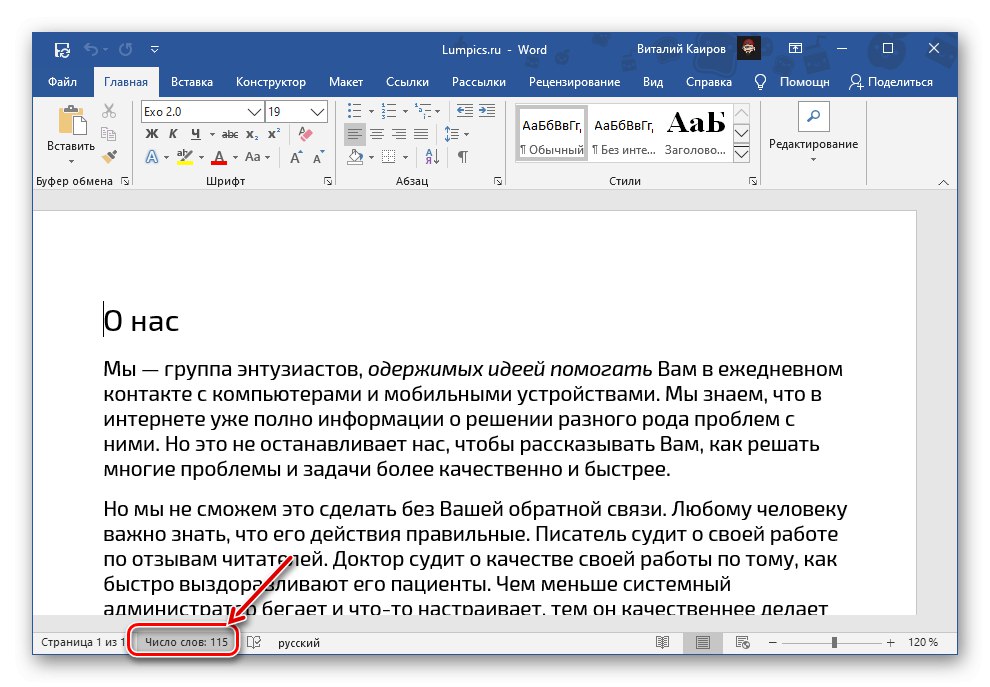
Ако изберете парче текст, надписът ще промени външния си вид на „Брой думи: X от N“, където X е броят на думите в маркираната част, N е в целия документ.
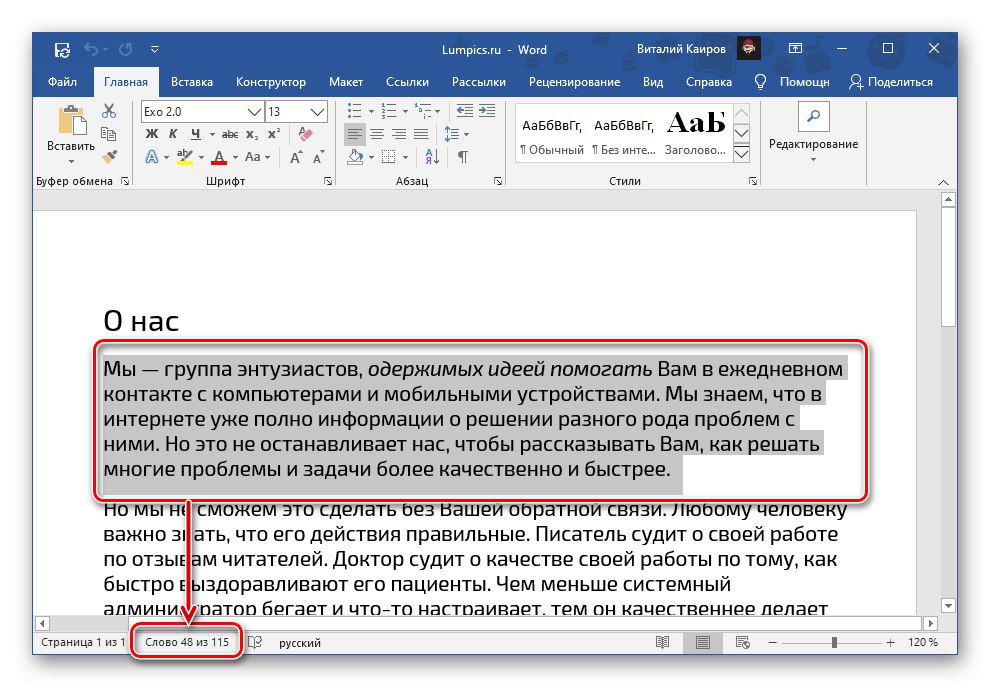
Кликването върху този надпис отваря прозорец "Статистика", което показва броя на следните елементи:
- Страници;
- Думи;
- Знаци (без интервали);
- Табели (с интервали);
- Параграфи;
- Струни.
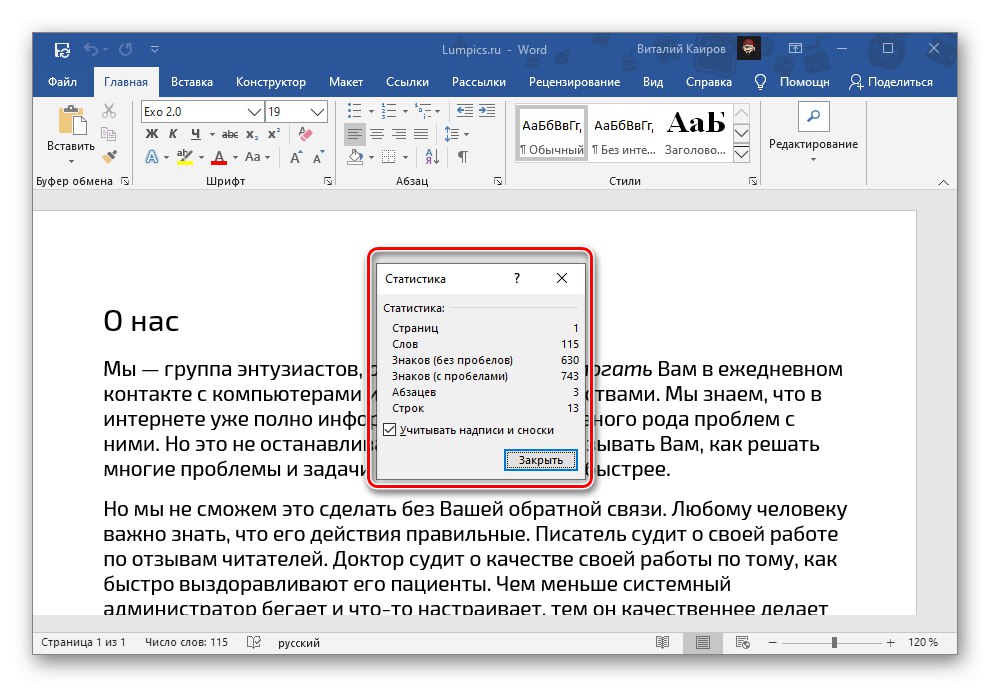
Освен това можете да определите дали Word ще „Помислете за етикети и бележки под линия“... Ако текстовият файл, с който работите, съдържа такива елементи и имате нужда от тях или, обратно, не е необходимо да се вземат предвид при изчисляване на общия брой думи / знаци, поставете отметка или, обратно, премахнете отметката от квадратчето до този елемент.
Вижте също: Как добавете / Изтрий бележки под линия в Word
След като прочетете информацията, прозорецът "Статистика" може да се затвори.
Важно! Ако „Брой думи“ не се показва, тоест такъв надпис по принцип не е в лентата на състоянието, щракнете с десния бутон върху него и проверете съответния елемент в контекстното меню.
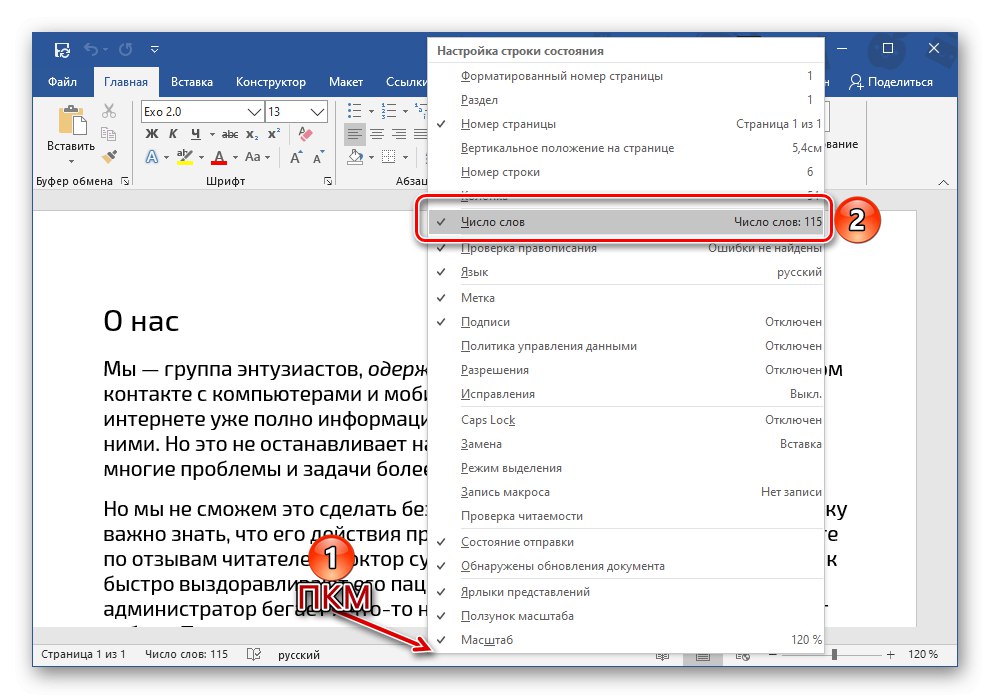
Прочетете също: Как да преброим броя на знаците в документ на Word
Метод 2: Инструменти за преглед
Друга възможност за преглед на информация за броя на думите в текстов файл на Word е използването на инструментите за преглед, чрез които можете също да извикате прозореца, обсъден по-горе "Статистика".
- Отидете в раздела „Преглед“.
- Щракнете върху бутона "Статистика"разположен в групата инструменти "Правопис".
- Прочетете информацията за броя на думите (и не само тях) в документа.

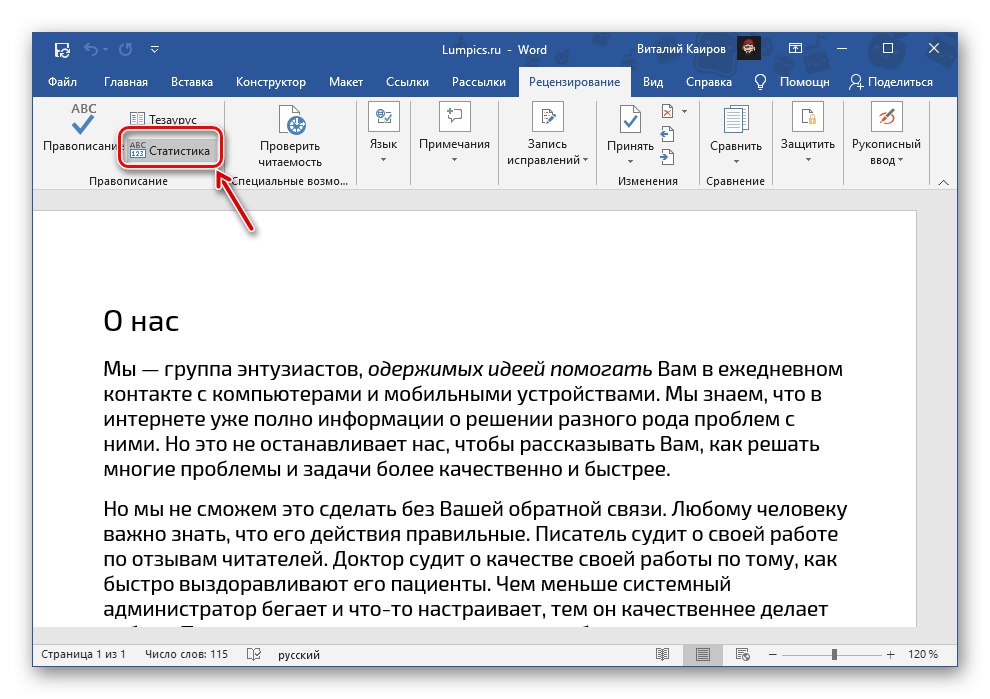
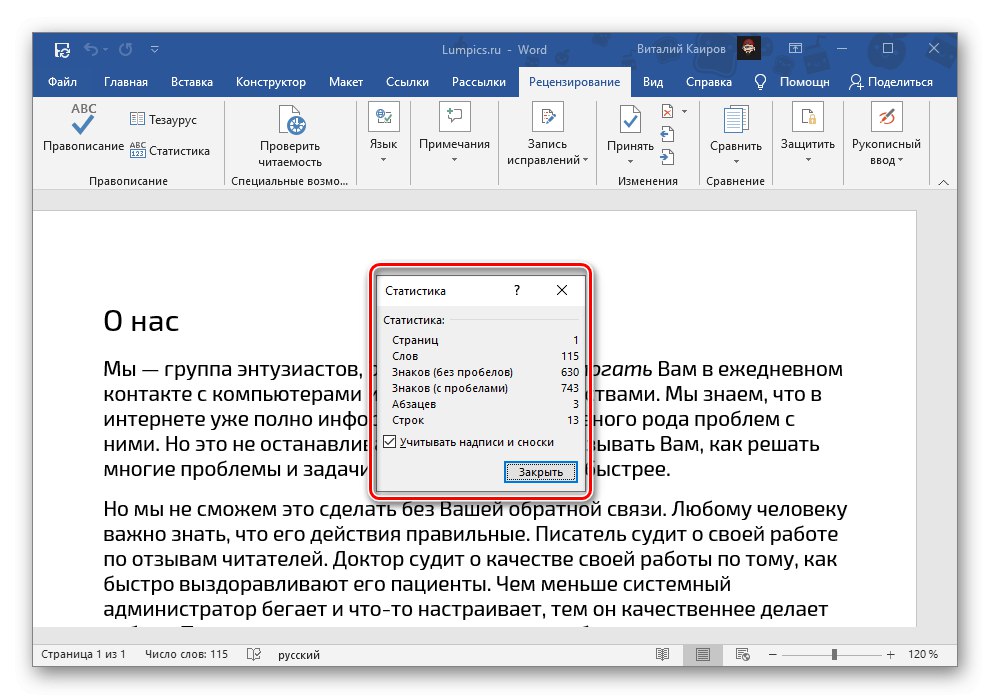
Прочетете също: Преглед на Word документи
Добавяне на информация за броя на думите към документ
Информация за броя на думите в документа може да се показва на всяка страница от него, на всяко удобно място, например, така че да се появи в печатната версия. Най-логично е да го добавите в началото или края.
- Поставете курсора (карета) на мястото на текстовия файл, където искате да видите информация за броя на думите в него, и отидете в раздела „Вмъкване“.
- В групата инструменти "Текст" разгънете менюто с бутони „Експресни блокове“ и изберете елемент „Поле ...“.
- В прозореца, който се отваря в блока "Полета" изберете "NumWords"... Ако е необходимо, дефинирайте „Свойства на полето“, а именно неговата "Формат" и "Формат на числата"... След като направите това, поставете отметка в квадратчето до „Запазване на формата при актуализация“... Щракнете върху бутона "ДОБРЕ" за да потвърдите.

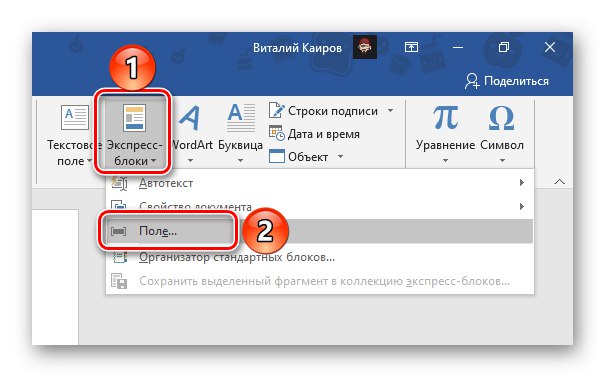
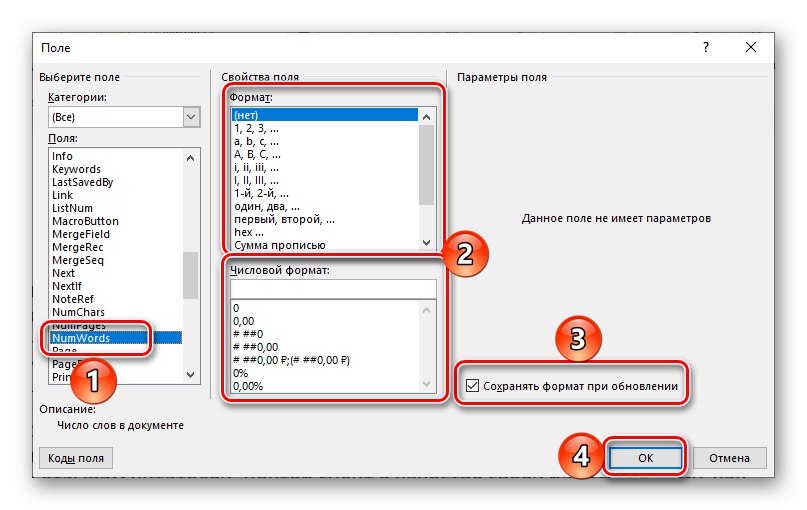
Информация за броя на думите във файла ще се появи на избраното от вас място - малко поле с номер. Моля, обърнете внимание, че показаната информация може да се различава от тази, която се появява в лентата на състоянието. Това се дължи преди всичко на факта, че програмата възприема това поле като друга дума.
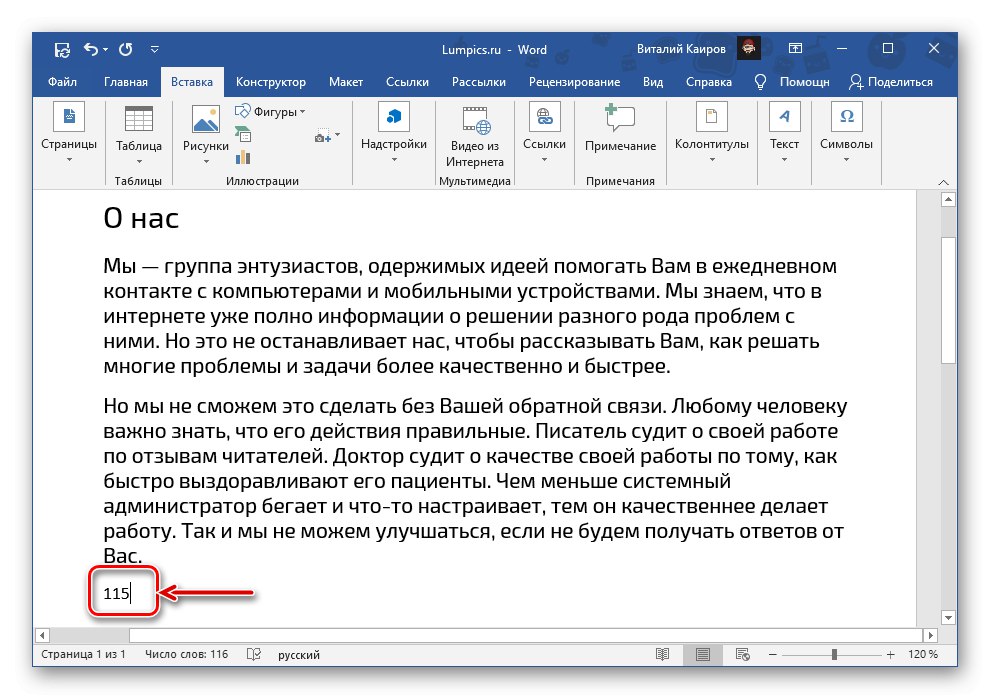
Причината за по-големите несъответствия е, че тази информация не се актуализира във фонов режим, тоест докато въвеждате и / или редактирате текст, тя няма да се промени. За да актуализирате информацията, щракнете с десния бутон върху този блок и изберете „Актуализиране на полето“... Възможно е също „Промяна на полето“ - това действие извиква прозореца, през който сме го добавили.
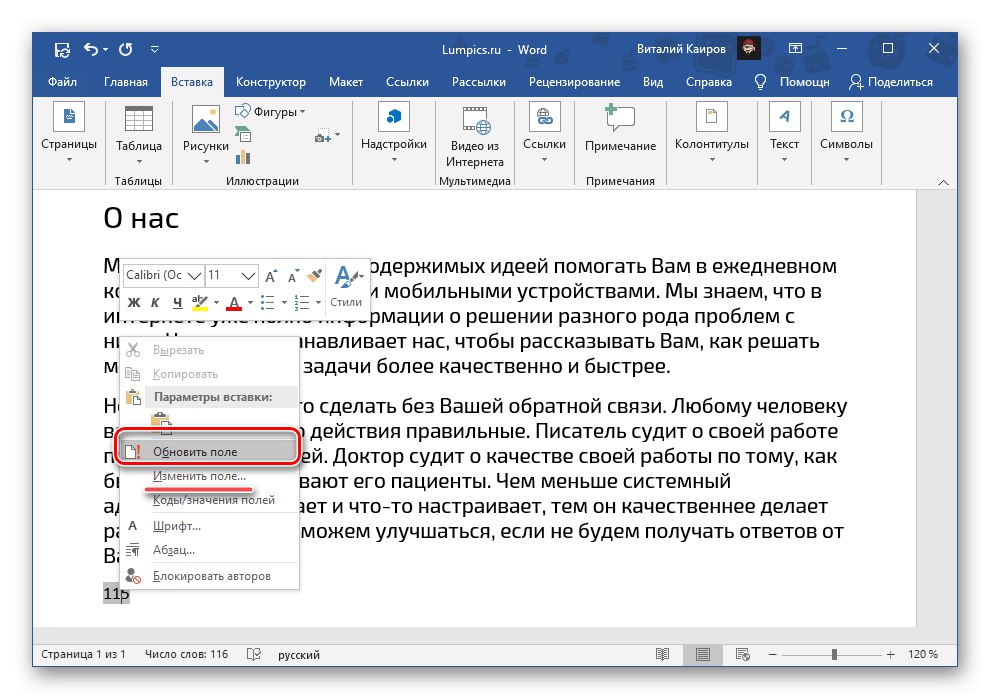
Можете също така да накарате Word автоматично да актуализира информацията в този блок преди печат. За да направите това чрез менюто „Файл“ програма отидете на него "Настроики", отворете раздела „Дисплей“ и в блока „Опции за печат“ поставете отметка в квадратчето до „Актуализиране на полетата преди печат“... Натиснете, за да потвърдите и затворите прозореца. "ДОБРЕ".
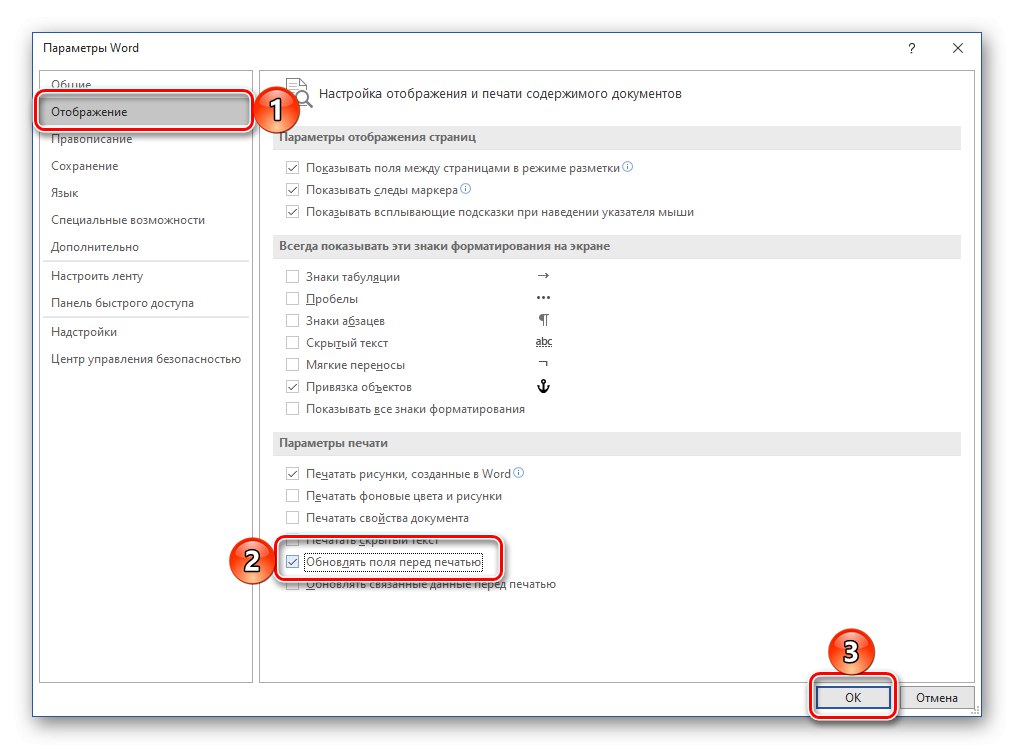
Прочетете също: Печат на документи в Microsoft Word